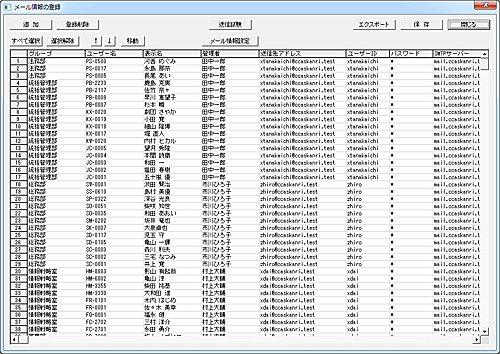
追加
メール通知するユーザーの登録を行います。
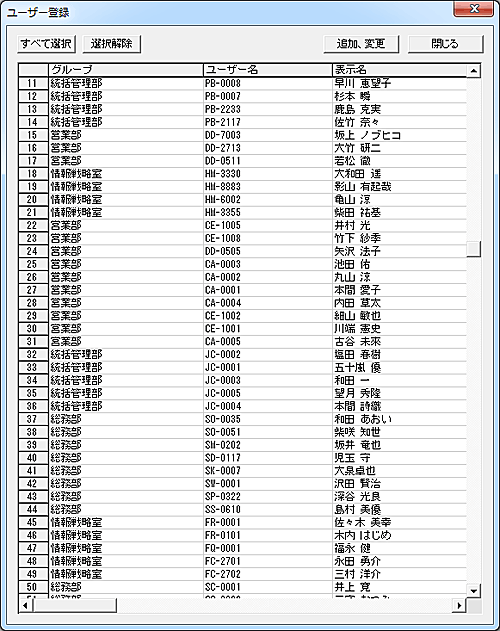
リストには「ユーザーの利用管理」の「ユーザー登録、管理」にて登録されたユーザーが表示されます。
登録対象のユーザーを選択して「追加、変更」ボタンを押すと、トップ画面のリストに登録されます。
ユーザーが利用時間制限の解除を行った際、通知するメール情報を登録します。
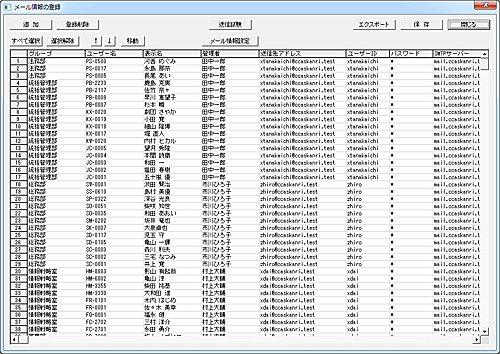
追加
メール通知するユーザーの登録を行います。
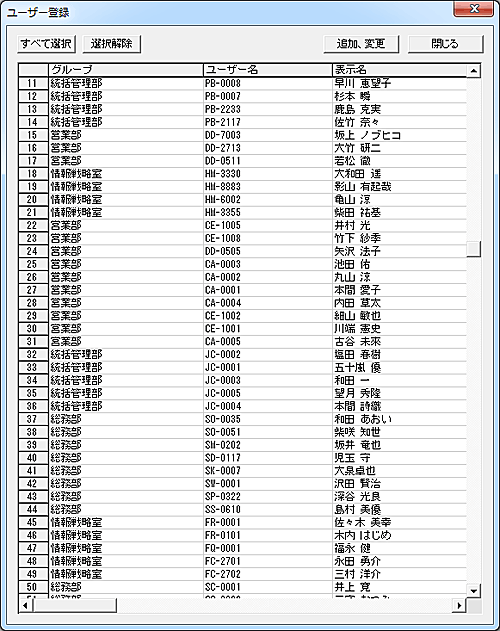
リストには「ユーザーの利用管理」の「ユーザー登録、管理」にて登録されたユーザーが表示されます。
登録対象のユーザーを選択して「追加、変更」ボタンを押すと、トップ画面のリストに登録されます。
登録削除
削除するデータを選択して「登録削除」ボタンを押すと、リストから削除されます。
「保存」ボタンを押すまで、ファイルには保存されません。
送信試験
正しいメール情報が設定されているか、試験メールを送信することが出来ます。
対象のユーザーを選択して「送信試験」ボタンを押すと、試験メールが送信されます。(複数選択不可)
万一、メールが送信されない場合は、登録されているメール情報を確認してください。
エクスポート
リストの内容を外部ファイルに出力します。
パスワードについては平文で出力されますのでご注意ください。
保存
リストの登録内容を変更した場合、「保存」ボタンを押してファイルに保存します。
保存した登録内容は、トップ画面の「変更内容の適用」ボタンを押すまでサービスの動作に反映されません。
データの移動
登録されているデータの位置を変更したい場合は、対象となるデータを選択して「↑」または「↓」ボタンで移動させてください。(単一選択のみ)
移動対象のデータを選択して「移動」ボタンを押すと、リスト内の任意の位置に移動することが出来ます。(複数選択して実行可能)
挿入位置をマウスで右クリックすると、クリックした行の下に挿入されます。
また、[Ctrl]キーを押しながら右クリックすると、クリックした行の上に挿入されます。
誤った操作などでリストの内容を元に戻したいときは、「閉じる」ボタンを押して1度ウィンドウを閉じることで、次回起動時には最後に保存した内容に復帰します。
メール情報設定
メール情報の登録を行います。
設定対象のユーザーを選択して「メール情報設定」ボタンを押します。(複数選択可)
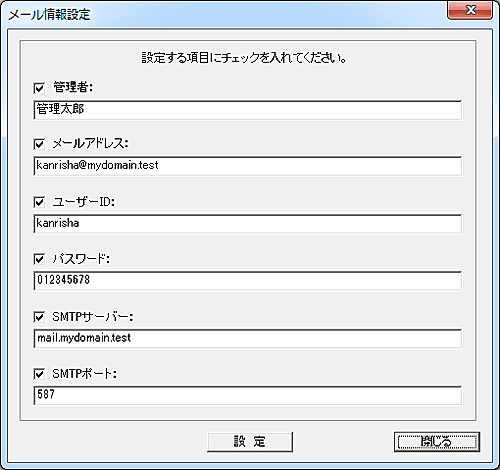
設定対象の項目にチェックを入れ、データを入力します。
「設定」ボタンを押すと、設定内容が選択されたユーザーの各項目欄に入力されます。